ຜະລິດຕະພັນທີ່ແນະນໍາ
ການຕິດຕັ້ງ presets Lightroom ແມ່ນງ່າຍ!
ໃນຂະນະທີ່ມີຫລາຍວິທີໃນການຕິດຕັ້ງ presets, ພວກເຮົາຈະມາແບ່ງປັນວິທີການທີ່ດີທີ່ສຸດໃຫ້ພວກທ່ານຈັດລະບຽບ. ເມື່ອທ່ານດາວໂຫລດຂອງພວກເຮົາ Free Preset Lightroom ຫຼືການຖ່າຍຮູບຂອງພວກເຮົາທີ່ຖືກທົດສອບ, ປະຢັດເວລາ ການກົດປຸ່ມລວບລວມຂໍ້ມູນດ່ວນກົດປຸ່ມ LR Presets, ມັນບໍ່ ຈຳ ເປັນຕ້ອງໄປຫາໂຟນເດີສະເພາະໃນຄອມພິວເຕີຂອງທ່ານ.
ດັ່ງນັ້ນ, ເມື່ອທ່ານພ້ອມທີ່ຈະຕິດຕັ້ງ presets MCP ເຫຼື້ອມ ໃໝ່ ຂອງທ່ານ, ເລີ່ມຕົ້ນທີ່ນີ້. ຖ້າທ່ານມັກວິດີໂອ, ທ່ານສາມາດເບິ່ງວິດີໂອຢູ່ທາງລຸ່ມຂອງ ໜ້າ ນີ້.
- ດາວໂຫລດ presets. ທ່ານສາມາດໃຊ້ລິ້ງດາວໂຫລດໃນອີເມວທີ່ທ່ານຈະໄດ້ຮັບຫຼັງຈາກຊື້, ຫຼືທ່ານສາມາດດາວໂລດມັນຈາກບັນຊີຂອງທ່ານໃນເວັບໄຊທ໌ຂອງພວກເຮົາ. ເບິ່ງລາຍຊື່ FAQ ຖ້າທ່ານຕ້ອງການລາຍລະອຽດເພີ່ມເຕີມ.
- Unzip presets. ໂດຍປົກກະຕິແລ້ວ, ສິ່ງທັງ ໝົດ ນີ້ແມ່ນກົດສອງຄັ້ງຫລືກົດຂວາ. ແຕ່ທ່ານສາມາດ Google ຍົກເລີກການຖ້າທ່ານຕ້ອງການຄວາມຊ່ວຍເຫລືອ ສຳ ລັບລະບົບປະຕິບັດການສະເພາະຂອງທ່ານ.
- ບັນທຶກ presets ເຂົ້າໃນເອກະສານເອກະສານ, ໜ້າ ຈໍ, ຫຼືບາງສະຖານທີ່ອື່ນໆທີ່ທ່ານສາມາດເຂົ້າຫາມັນໄດ້ງ່າຍ. ໃຫ້ແນ່ໃຈວ່າ ສຳ ຮອງການຊື້ຂອງທ່ານໃສ່ແຜ່ນແຂງພາຍນອກແລະແຜ່ນຊີດີຫລືດີວີດີ.
- ສຳ ເນົາແຟ້ມທີ່ບັນຈຸ presets. ມັນເປັນສິ່ງ ສຳ ຄັນທີ່ທ່ານຕ້ອງໄດ້ ສຳ ເນົາເອກະສານ 5 ແຟ້ມ ສຳ ລັບແຕ່ລະຄົນທີ່ກົດປຸ່ມໄວກ່ວາແຟ້ມທີ່ຢູ່ໃນພວກມັນ. ເພື່ອ ສຳ ເນົາ, ກົດແລະລາກເພື່ອເລືອກ 5 ແຟ້ມ - ຫຼືກົດປຸ່ມ. ປະເພດການຄວບຄຸມຫຼື Command C. (ຖ້າທ່ານ ກຳ ລັງຕິດຕັ້ງ Mini Quick Clicks, ທ່ານຈະມີພຽງແຕ່ໂຟນເດີດຽວທີ່ຈະເຮັດ ສຳ ເນົາ.)
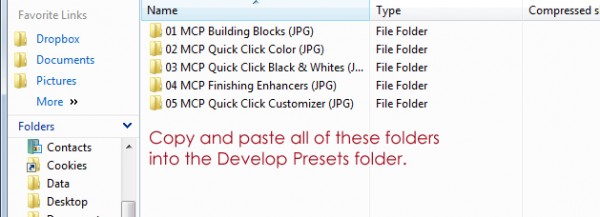
- ເປີດຫ້ອງແສງ.
- ໃນເຄື່ອງ Mac, ໄປທີ່ປຸ່ມ Lightroom ແລ້ວເລືອກ Preferences. ໃນຄອມພີວເຕີ້, ໄປທີ່ເມນູດັດແກ້ແລະເລືອກການຕັ້ງຄ່າ.
- ໄປທີ່ແຖບ Presets ຂອງ ໜ້າ ຕ່າງຕາມທີ່ໃຈມັກ.
- ທ່ານຄວນກວດເບິ່ງ "ເກັບຮັກສາ presets ທີ່ມີກ່ອງລາຍການ" ບໍ? ຖ້າທ່ານໄດ້ຕິດຕັ້ງ presets ກ່ອນແລະທ່ານໄດ້ເກັບມັນໄວ້ກັບລາຍການ, ແລ້ວແມ່ນແລ້ວ, ທ່ານຕ້ອງການ ໝາຍ ເອົາຫ້ອງນີ້. ຖ້ານີ້ແມ່ນຄັ້ງ ທຳ ອິດຂອງທ່ານທີ່ຈະຕິດຕັ້ງ presets, ຢ່າປ່ອຍໃຫ້ມັນຕິດຕັ້ງ. ຖ້າທ່ານຕິດຕັ້ງ presets MCP ແລະບໍ່ສາມາດຊອກຫາ presets ອື່ນໆທີ່ທ່ານໄດ້ຕິດຕັ້ງໄວ້ແລ້ວ, ໃຫ້ເຮັດຂັ້ນຕອນການຕິດຕັ້ງຄືນ ໃໝ່ ກັບຊ່ອງນີ້ຢູ່ບ່ອນອື່ນ.
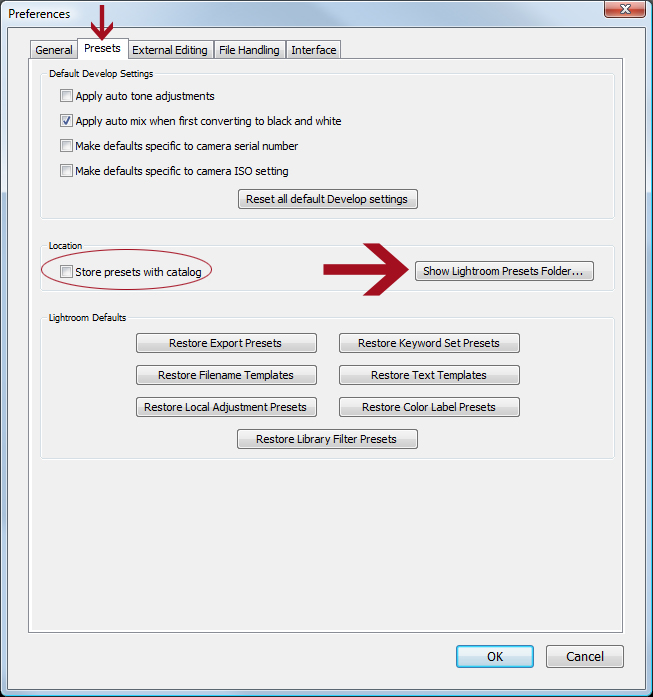
- ກົດທີ່ໂຟນເດີທີ່ກ່າວວ່າ“ Show Lightroom Presets Folder.” ຢູ່ໃນໂຟນເດີ ໃໝ່ ນີ້, ເປີດ Lightroom, ຈາກນັ້ນພັດທະນາ Presets. ໃນ Macs, ມັນມີລັກສະນະນີ້:
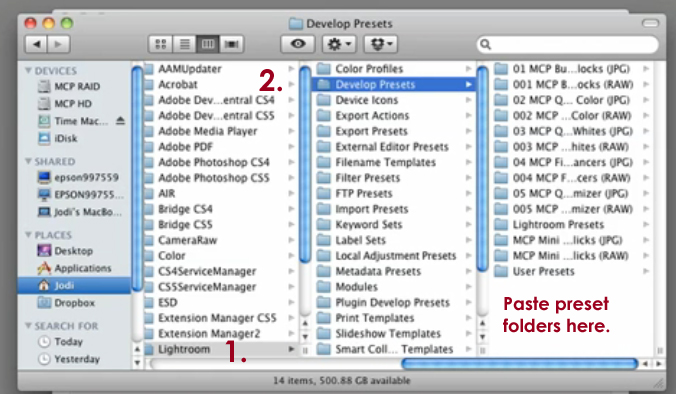 ໃນ PC, ມັນມີລັກສະນະດັ່ງນີ້:
ໃນ PC, ມັນມີລັກສະນະດັ່ງນີ້:
- ໃສ່ presets ທີ່ຖືກຄັດລອກຂອງທ່ານເຂົ້າໄປໃນໂຟນເດີ Develop Presets ນີ້. ທາງລັດ ສຳ ລັບການວາງແມ່ນການຄວບຄຸມຫລື Command V.
- ຫ້ອງແສງສະຫວ່າງປິດ. ຕໍ່ໄປເປີດມັນຄືນແລະການຕັ້ງຄ່າ ໃໝ່ ຂອງທ່ານຈະປາກົດຂຶ້ນ. ເພື່ອຊອກຫາສະຖານທີ່ເຫລົ່ານັ້ນ, ໃຫ້ໄປທີ່ Develop Module, ແລະຊອກຫາການຕັ້ງຄ່າ ໃໝ່ ຂອງທ່ານຢູ່ເບື້ອງຊ້າຍ.

ແລະນັ້ນແມ່ນສິ່ງນັ້ນ. ເຈົ້າຢາກເບິ່ງວິດີໂອບໍ? ນີ້ແມ່ນ ສຳ ລັບທ່ານ:
ຈັດພີມມາໃນ presets ແສງສະຫວ່າງ, ເຄັດລັບໃນຫ້ອງແສງ
ບໍ່ມີຄວາມຄິດເຫັນ
ອອກຄວາມເຫັນໄດ້
ທ່ານຈະຕ້ອງ ເຂົ້າສູ່ລະບົບ ຕອບກັບເຫັນ.




































ຂອບໃຈທີ່ແບ່ງປັນເລື່ອງນີ້. ຂ້າພະເຈົ້າສະເຫມີພະຍາຍາມຈື່ຂັ້ນຕອນເຫຼົ່ານີ້ເມື່ອຂ້ອຍໄປໂຫລດຄ່າ preset ໃໝ່! ຂ້ອຍຈະຕ້ອງ ໝາຍ ຈຸດນີ້!
ຂໍຂອບໃຈທ່ານທີ່ທ່ານສາມາດຍາວກ່ອນຫນ້ານີ້ທີ່ຈະອັບໂຫລດໃຫ້ເຂົາເຈົ້າ…ທ່ານ Rock!
ດຽວນີ້ຂ້ອຍພຽງແຕ່ຕ້ອງຍົກລະດັບຫ້ອງແສງ 3 ….
ຫນ້າຫວາດສຽວ! ຂ້າພະເຈົ້າສະເຫມີໄປຕໍ່ສູ້ກັບເຄື່ອງມືແກ້ໄຂຂັ້ນພື້ນຖານແລະ ໝູນ ໃຊ້ມັນ.